Når du forbereder dine billeder til web, er det afgørende at nedsætte og skærpe dem korrekt. Utilstrækkelige justeringer kan medføre, at dine billeder ser slørede ud eller mister kvalitet. I denne tutorial vil jeg vise dig, hvordan du effektivt redigerer dine billeder for at opnå et perfekt resultat.
Vigtigste indsigter
- Den rigtige billednedsættelse er afgørende for skarpheden.
- Sørg for, at indstillingen "genberegn" er deaktiveret for at undgå unødvendige skærpninger.
- Brug skærpefilteret i Photoshop til præcise justeringer.
Trin-for-trin vejledning
For at skærpe og nedsætte dine billeder korrekt til web, følg disse trin:
Du begynder med at åbne dit billede i Photoshop og fastlægger først bredden. Antag, at du ønsker en bredde på 500 pixel, så navigerer du til "Billede" og vælger "Billedstørrelse".
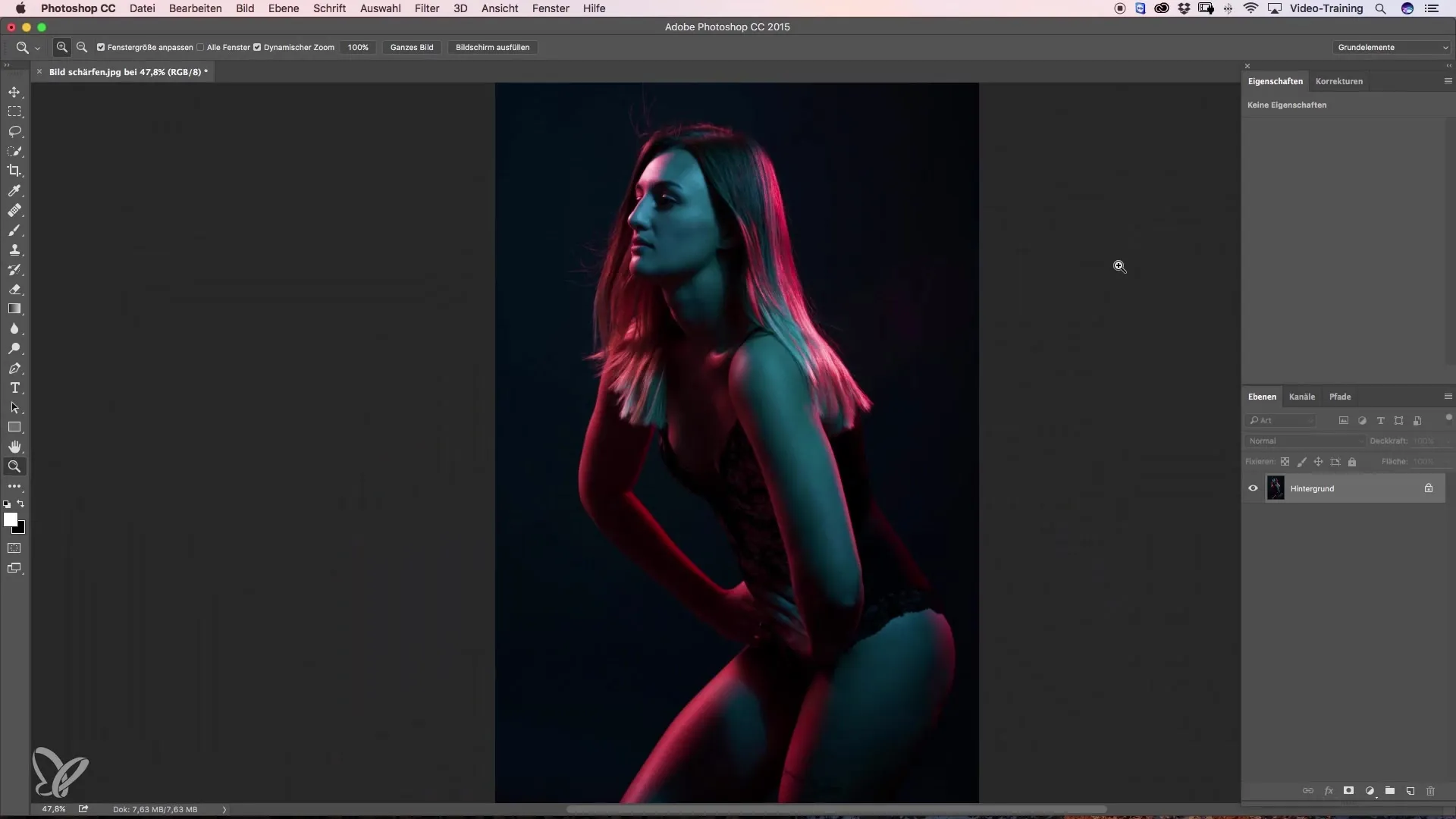
Her er det vigtigt, at indstillingen "genberegn" ikke er aktiveret. Hvis denne indstilling er aktiveret, kan Photoshop automatisk skærpe billedet, hvilket du vil undgå.
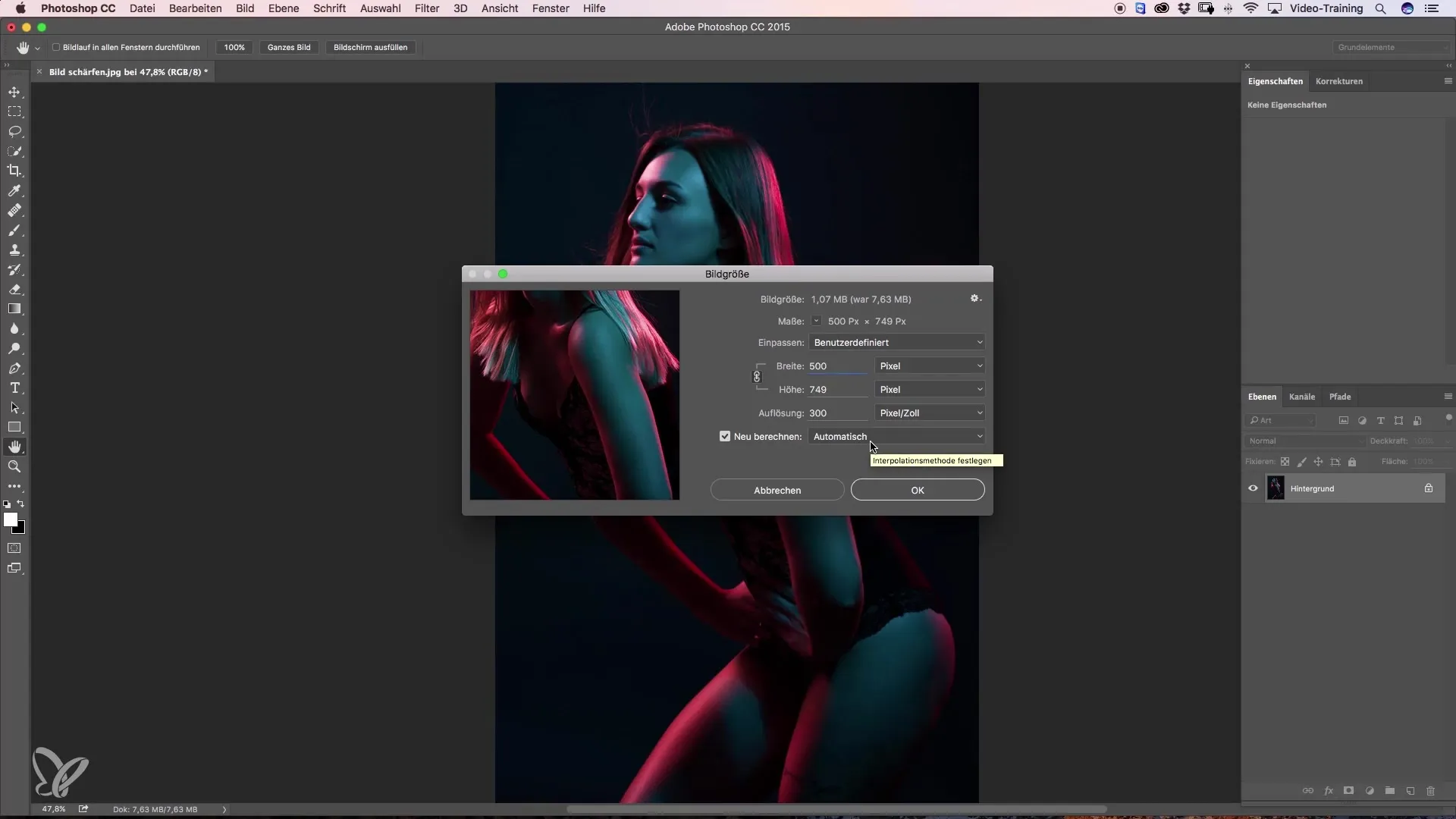
Sørg for, at du indstiller metoden til "kubisk glatte overgange". Denne indstilling giver dig mulighed for præcist at skærpe billedet efterfølgende uden tab af billedkvalitet.
Bekræft dine indstillinger med "OK" og zoom derefter ind på billedet for at kontrollere detaljerne. Hvis du ser nærmere efter, kan sløringer ved kanterne blive synlige. Derfor er det vigtigt at skærpe billedet.
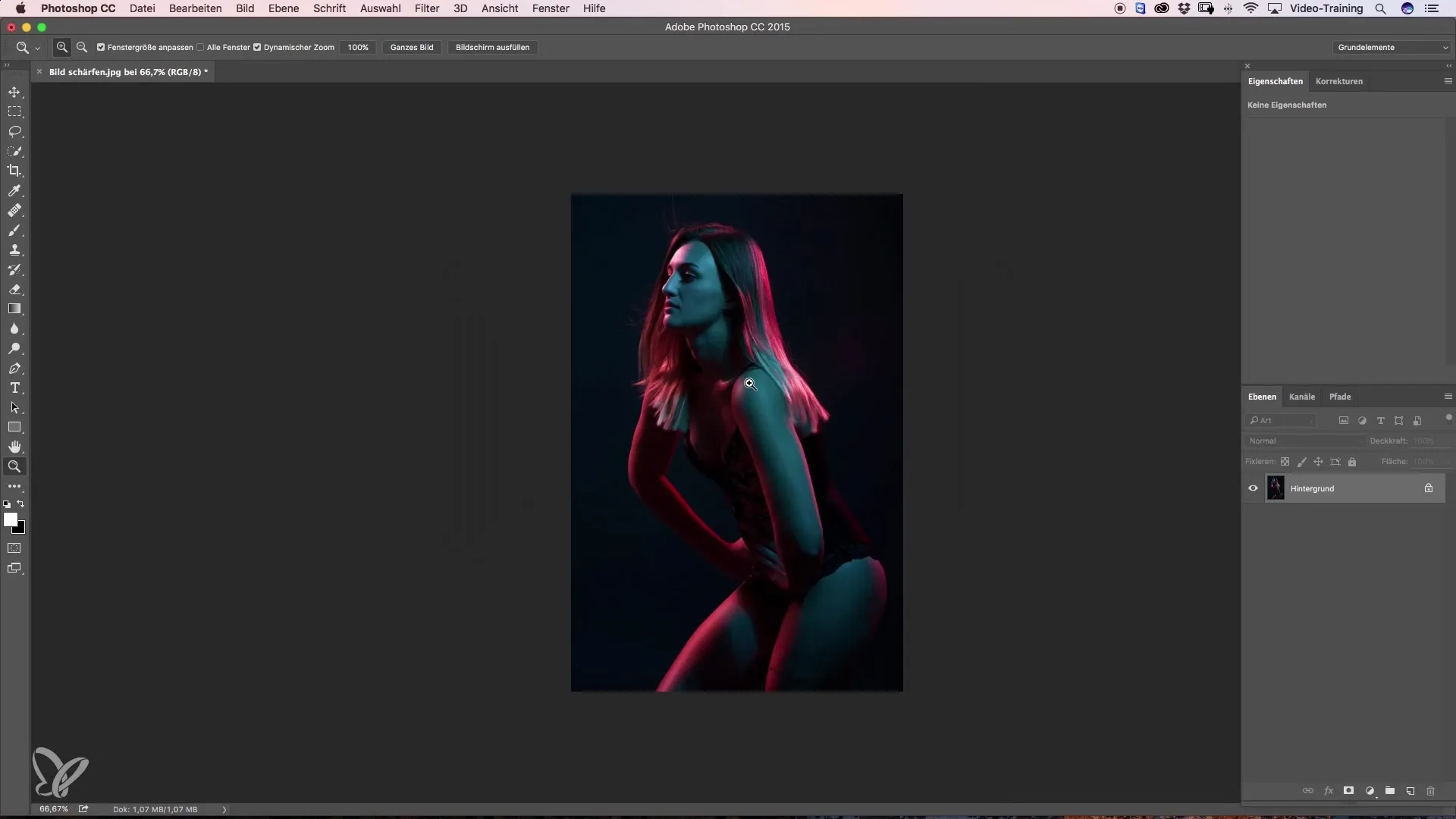
Det skærpefilter, jeg foretrækker, findes i menuen under "Filter" -> "Skærpefilter" og derefter "Skærp maskering". Her stiller du radius meget lavt. En værdi på 0,2 pixels er optimal for at opnå en fin skarphed uden at overbehandle billedet.
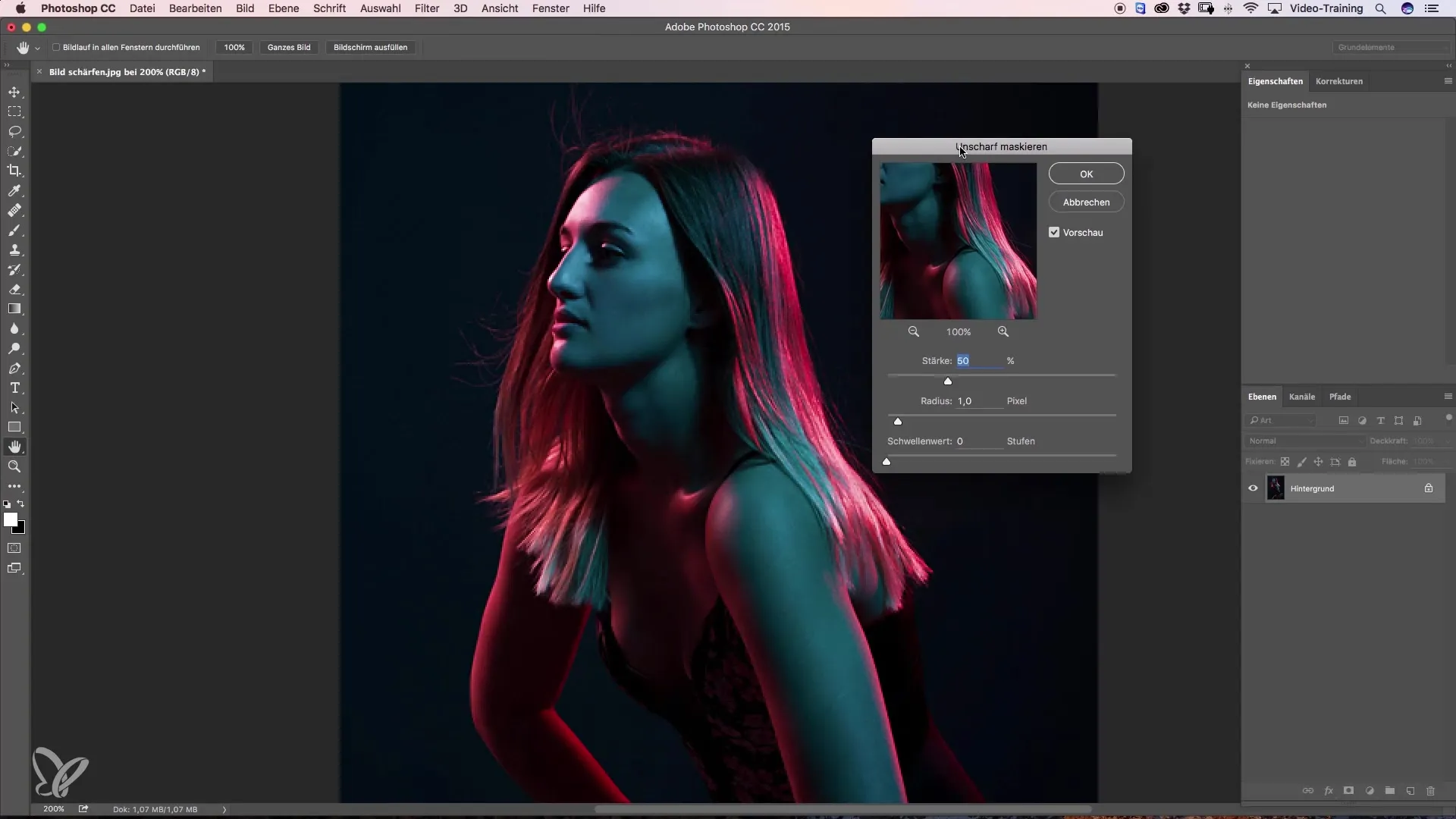
Ændre styrken i henhold til billedet. Normalt indstiller jeg styrken til omkring 220 % for at opnå en tydelig skarphed uden synlige artefakter.
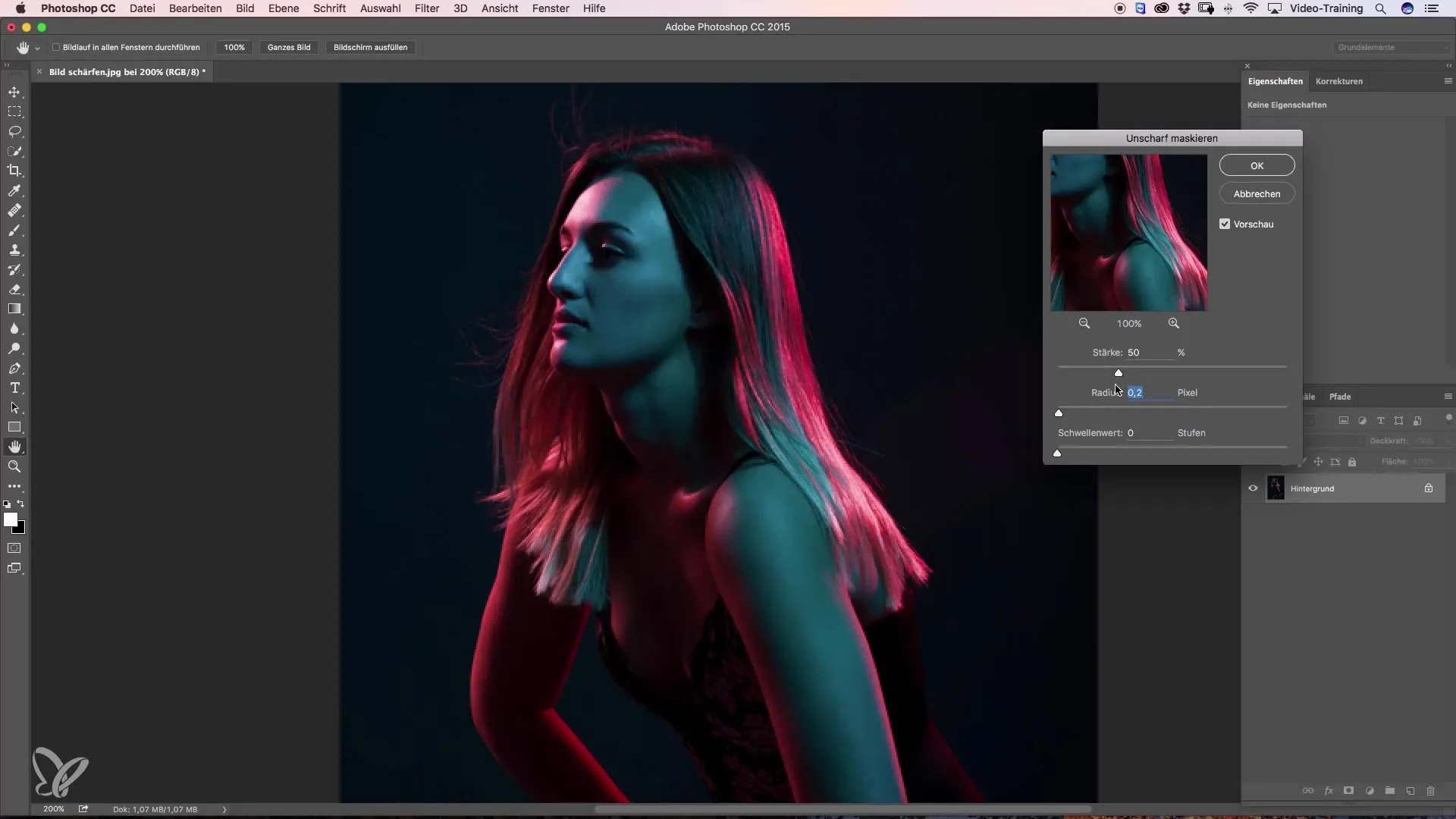
Når du er tilfreds med indstillingerne, bekræft dem med "OK". For at kontrollere resultatet kan du foretage en før-efter sammenligning.
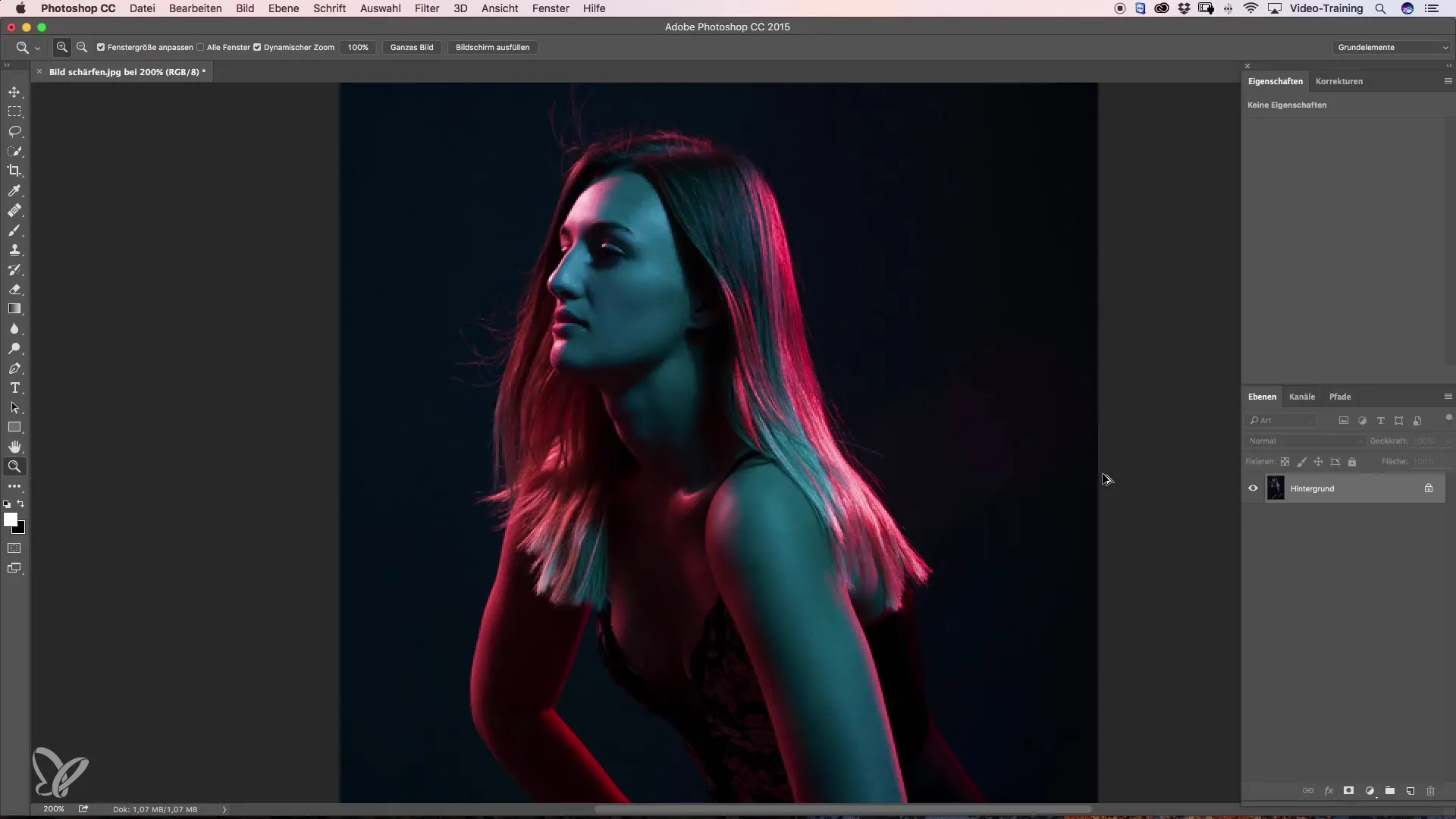
Billedet vil være synligt skarpere og mistet lidt kvalitet, så det ser meget bedre ud, når det uploades til sociale platforme.
Resumé – Billedskarpning og -nedsættelse for optimal webkvalitet
Som du har set, er trinene til effektiv billednedsættelse og skarpning i Photoshop nemme at implementere. Valget af de rigtige indstillinger sikrer, at dine billeder forbliver både skarpe og af høj kvalitet, hvilket forbedrer deres præsentation på nettet betydeligt.
Ofte stillede spørgsmål
Hvad skal jeg være opmærksom på ved billednedsættelse?Sørg for, at indstillingen "genberegn" er deaktiveret for at undgå uønskede skærpninger.
Hvordan kan jeg optimalt skærpe billedet?Brug skærpefilteret med en radius på 0,2 pixels og tilpas styrken til billedet.
Hvilke virkninger har billedstørrelsen på kvaliteten?En for stor billedstørrelse kan mindske skarpheden, mens en optimal størrelse forbedrer kvaliteten.

